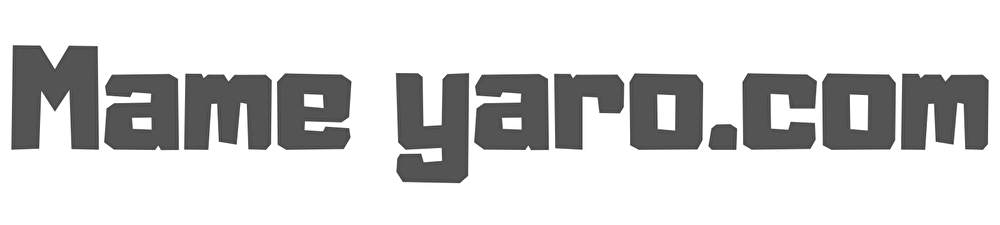こんにちは、まめやろーです。
僕は一時期外回りの仕事をしていて、
常に外でマップを開きながら歩き回っていました。
その時によく発生していた問題が、
充電がドンドン減ってしまい充電切れになる
 まめやろー
まめやろー今の時代スマホがないと仕事がまともにできない
そこで1日フルにスマホを使うために僕が実際にしていた、
充電を長持ちさせる対策を紹介します。

「省電力モード」にする
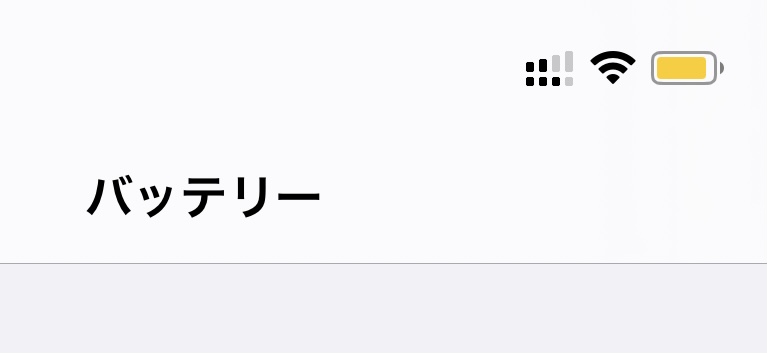
iPhoneの設定から省電力モードに設定することで
充電が大きく減るのを軽減してくれます。
 まめやろー
まめやろー充電のアイコンが黄色になります
「省電力モード」にするメリット
名前の通り「省電力モード」に設定すると
- 消費電力が減るので通常より長くiPhoneを使い続けること
ができます。
1日フルにスマホを使い続けたい人は
「省電力モード」の設定は必ず必要です。
また省電力モードにすると充電の回復スピードが上がります。
いち早く充電を回復させたい時も利用できます
「省電力モード」にするデメリット
「省電力モード」にすると、
多少機能が制限され影響が出ます。
- メールの取得
- App のバックグラウンド更新
- 自動ダウンロード
- 一部のビジュアルエフェクト
- 自動ロック (デフォルトは 30 秒後)
- iCloud 写真 (一時的に停止)
- 5G (ビデオストリーミングを除く)
 まめやろー
まめやろー正直そんなに影響でない?
他にも
CPUの速度が40%以下に低下
になるそうです。
実際に僕は
- Google MAP
- 電話
- メールのやりとり
- WEBサイトをみる
を1日中使用していますが、
支障が出るほど遅くなることはありませんでした。
 まめやろー
まめやろー僕くらいの使用感でしたら影響なし
また他サイトで
「省電力モード」にすると「Hey Siri」が使えなくなる
とありましたが、それは今は違うようです。
僕のiPhoneは省電力モードでも「Hey Siri」は反応しました
「省電力モード」の設定の仕方

①、まずはiPhpneの「設定」を開きます。
②、設定内の「バッテリー」を押します。
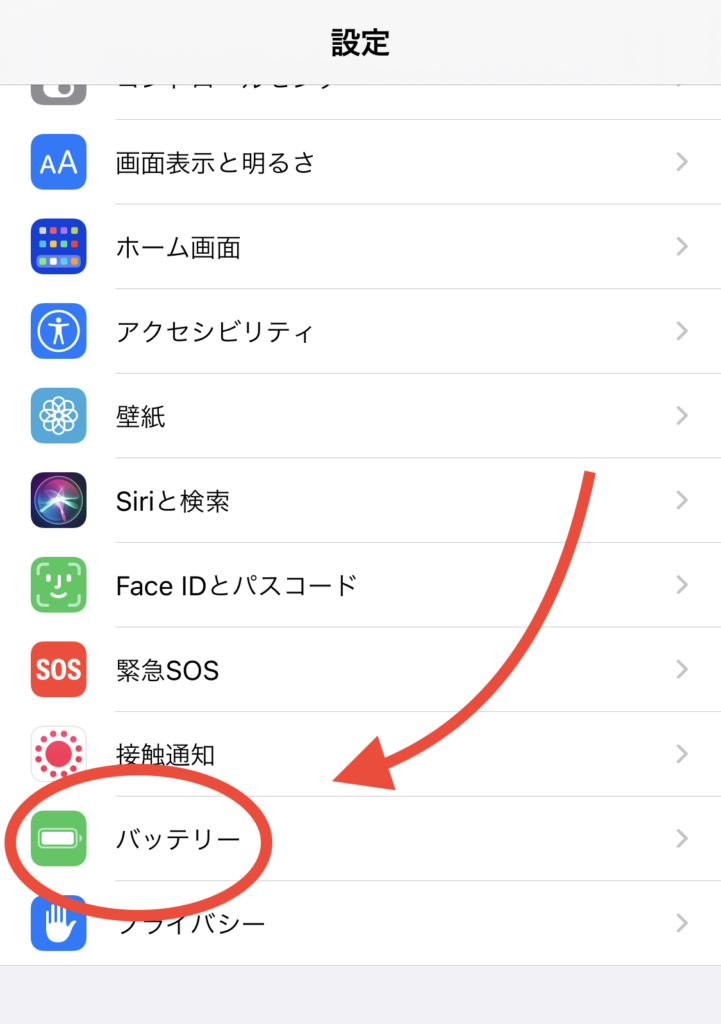
③、「省電力モード」をオンにする
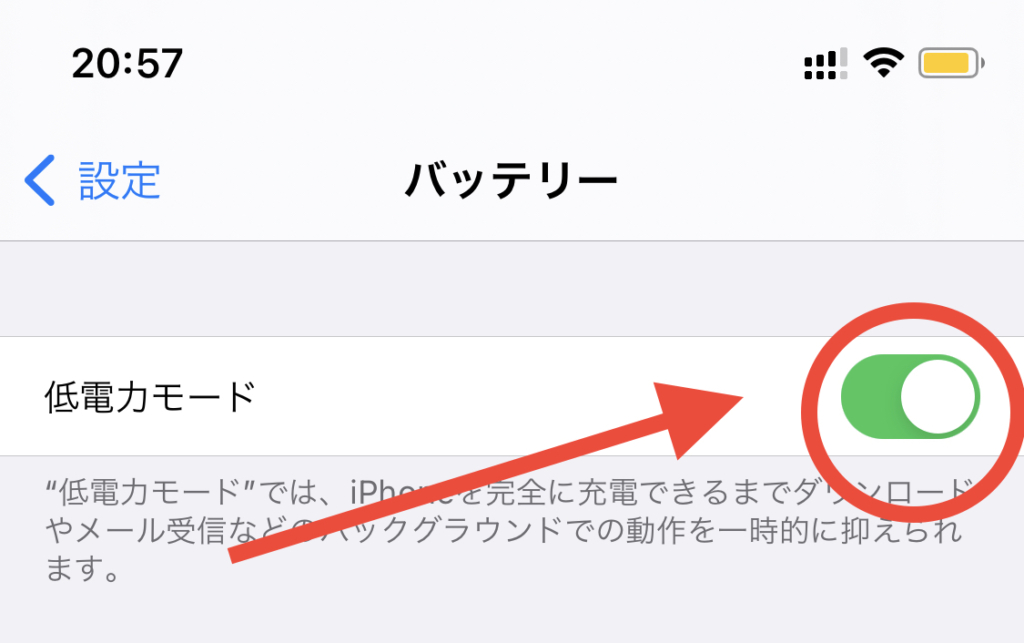
これだけで省電力モードにできます。
コントロールセンターからワンタッチで設定
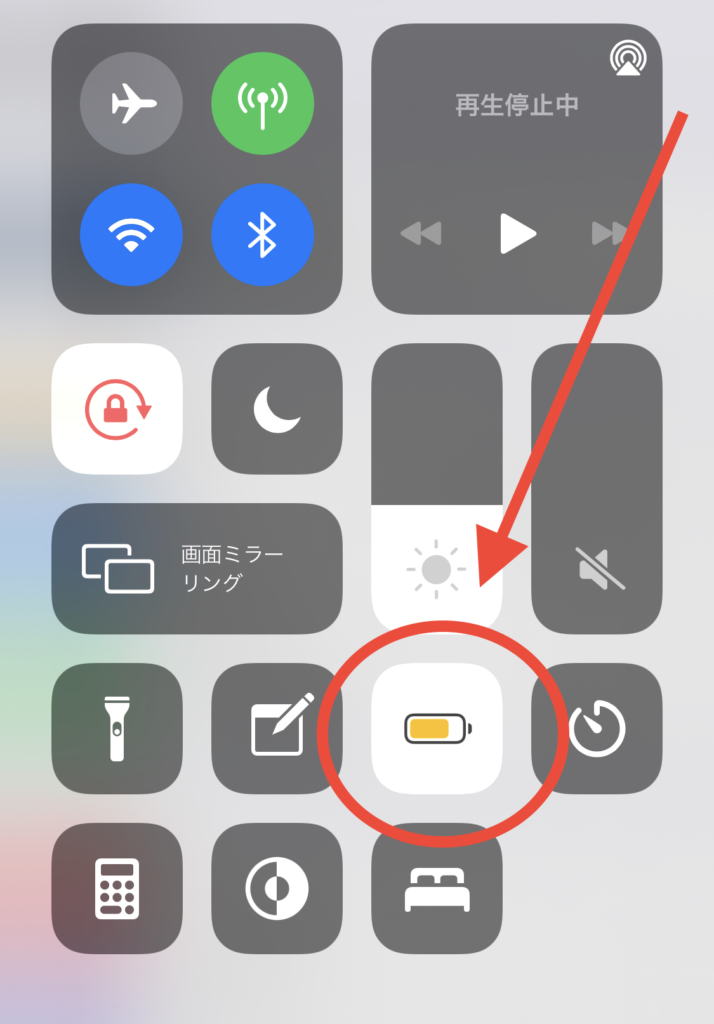
コントロールセンターからワンタッチで、
オンオフの切り替えもできます
僕はコントロールセンターからオンオフしてるので
省電力モードの設定を超手軽に行えています。
「設定」→「コントロールセンター」から
「省電力モード」をコントロールセンターに追加できます
ダークモードにする
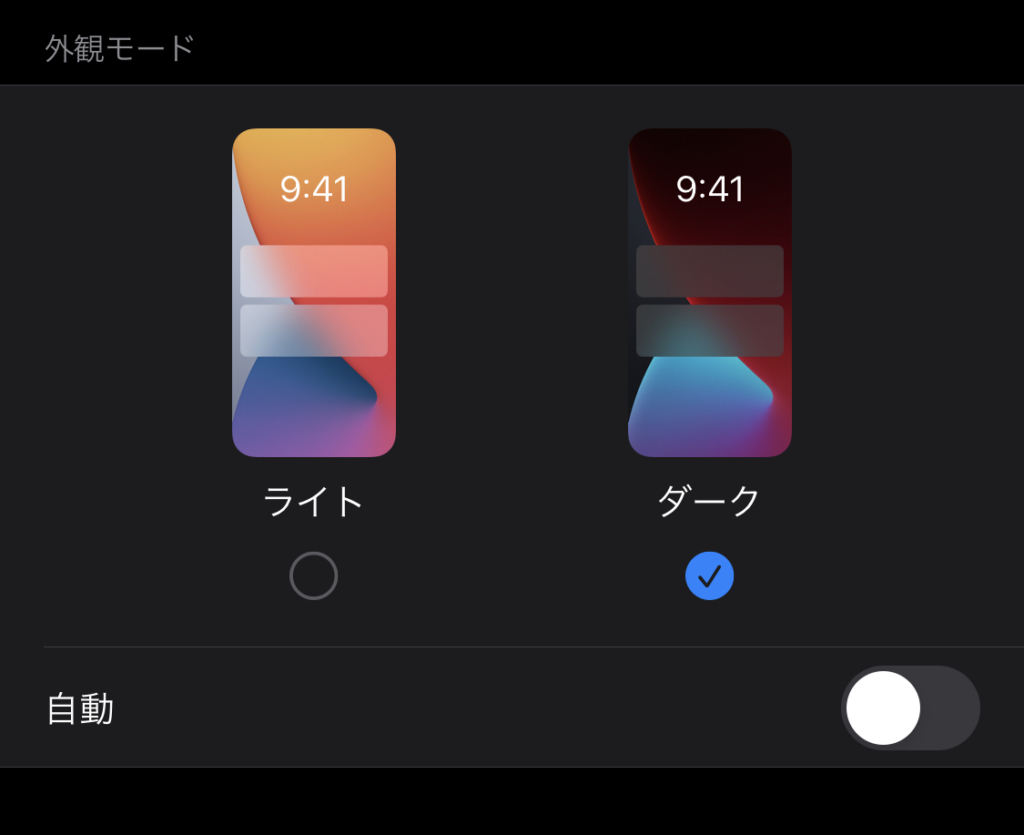
iOS13以降のiphoneであれば、
画面を黒と基調とした色調に設定できる機能があります。
ダークモードは省電力効果あり
iPhone Xなどの有機ELでは
「黒の表示ではピクセルが発光しない」
という特徴があるので省電力効果があります。
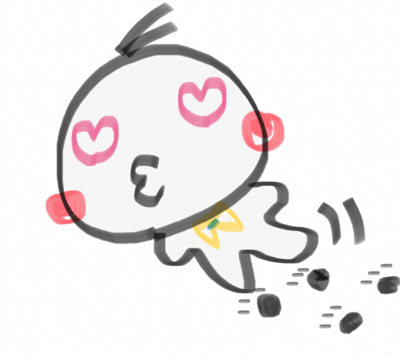 まめやろー
まめやろーつまりダークモードでは省電力効果あり!
実際にダークモードでどれくらい省電力になるのか
分かりやすくまとめている記事があるのでリンクを貼っておきます
- iPhone X
- iPhone XS
- iPhone XS Max
- iPhone11 Pro
- iPhone11 Pro MaX
- iPhone12 シリーズ全て
ダークモードの設定の仕方
①、こちらもまずは「設定」を押します。
②、次に設定内の「画面表示と明るさ」を押します
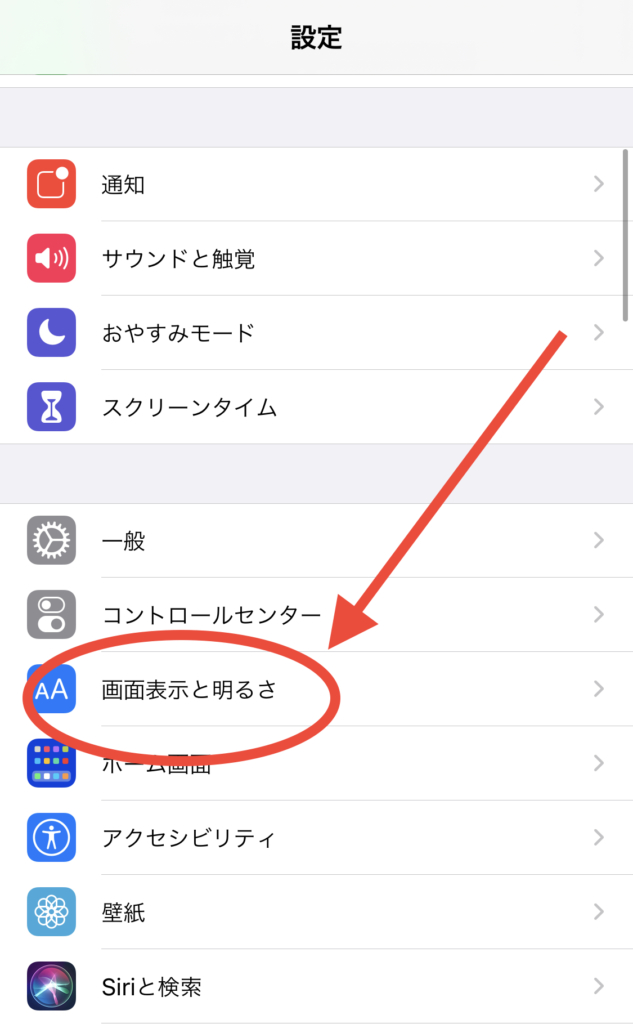
③、「ダーク」をタップする
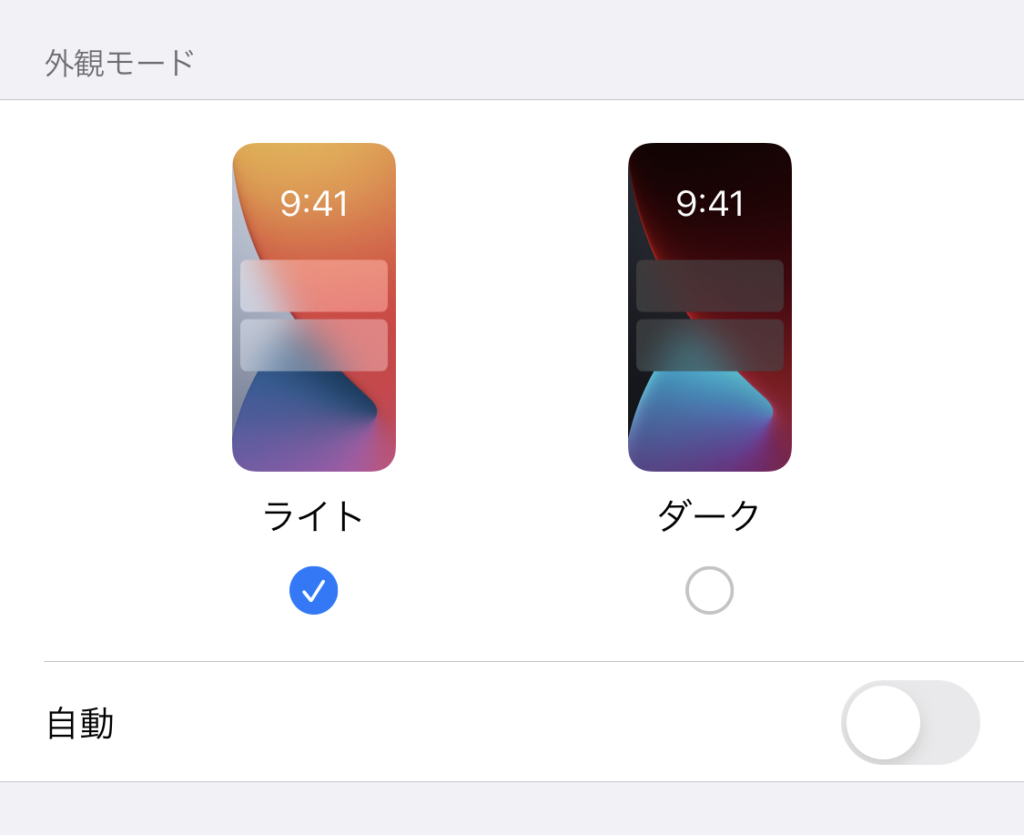
ダークの方を選択すれば、
黒を基調としたダークモーモードに変わります。
最初は画面内が見づらいかもしれないですが、
意外と慣れてきます。
 まめやろー
まめやろー僕は常にダークモードです
「ダークモード」もコントロールセンターからワンタッチ
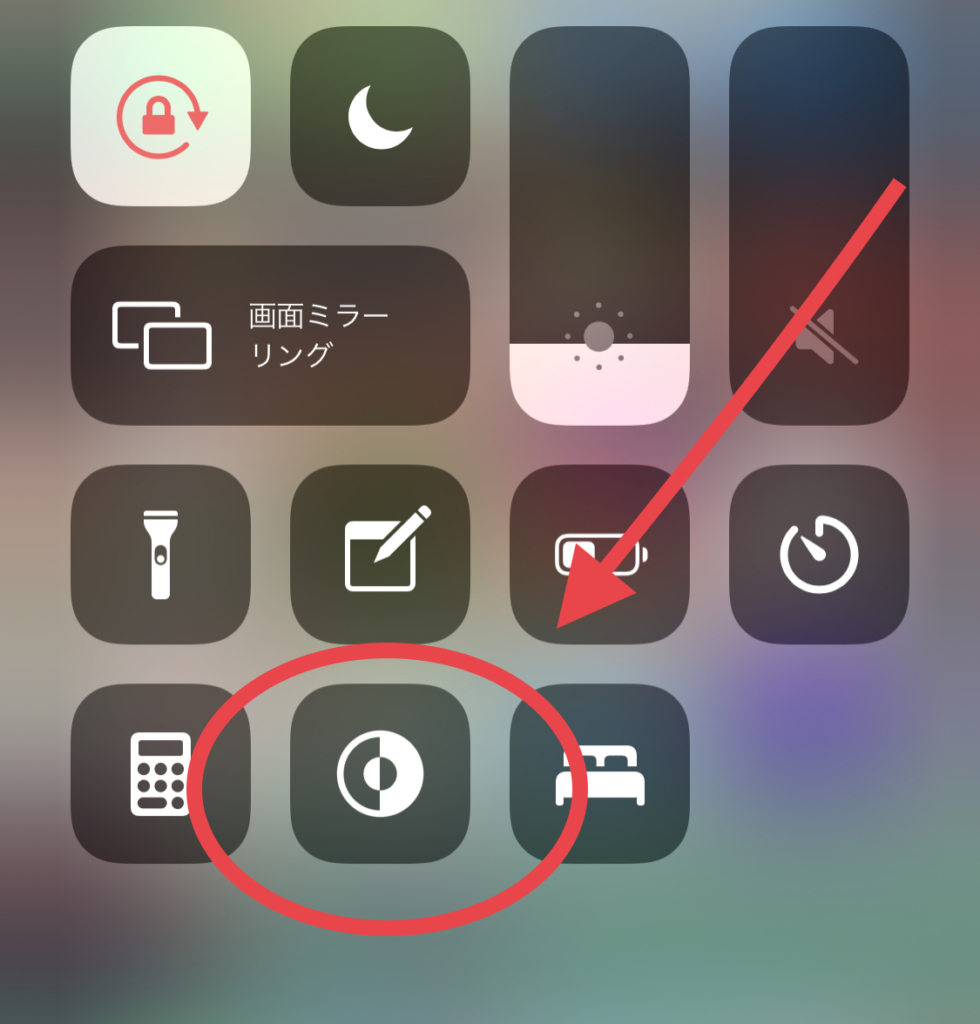
省電力モードと同様にコントロールセンターからワンタッチで
- 「ダーク」
- 「ライト」
の2つのモードを、
簡単に切り替えができます。
「設定」→「コントロールセンター」から
「ダークモード」をコントロールセンターに追加できます
画面の明るさを暗くする
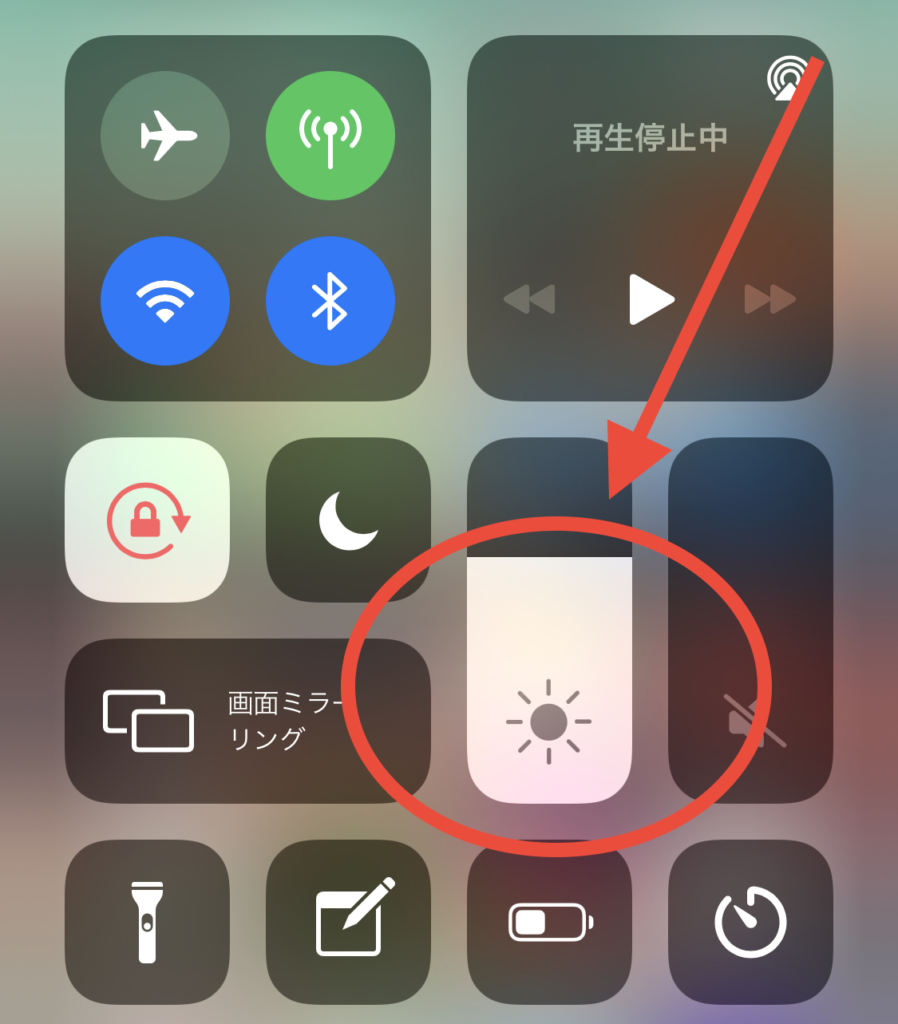
iPhoneの画面の明るさを明るくしていると、
バッテリーの消費は激しくなります。
長持ちさせたい場合は見えづらくても、
画面を暗くしましょう
モバイルバッテリーを持ち運ぶ
僕が使ってるモバイルバッテリー
この方法は定番ですが、
「モバイルバッテリー」を持ち運ぶことで
バッテリーを気にせずに1日中使えるようになります。
モバイルバッテリーは10000mAhもあれば、
充電残量も気にせずスマホを使えるかと思います。
 まめやろー
まめやろー10000mAh以上、
コンパクトなサイズ感がオススメです
バッテリーの最大容量が低下している場合
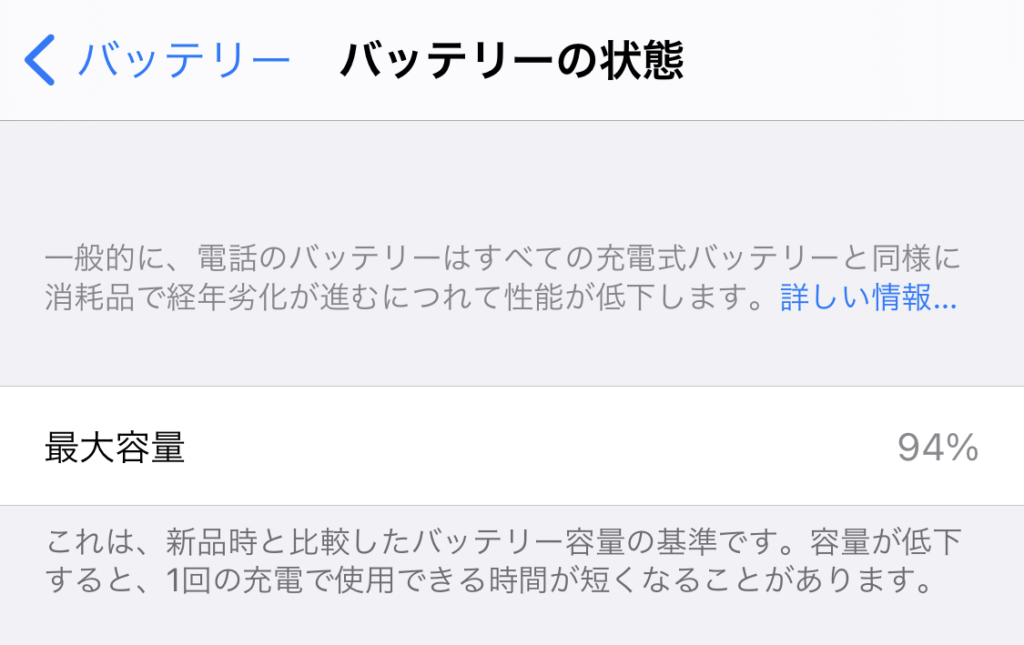
iphoneでは「設定」からバッテリーの状態を確認できます。
 まめやろー
まめやろーバッテリーが劣化しているかどうか分かります
2年も同じスマホを使ってる人は、
おそらく劣化していると思うのでチェックしてみましょう。
「バッテリーの状態」を確認する方法
「設定」→「バッテリー」→「バッテリーの状態」
の順番にタップします。
バッテリーの状態の中の「最大容量」という項目が
80%以下になっている方はかなり劣化していて
充電の減りも早くなっているはずです

バッテリー容量が減っている人の3つの対策方法
最大容量が減少している方の対処法は3つあります。
- 機種変更でスマホを変える
- バッテリー交換をする
- モバイルバッテリーで延命する
①、機種変更でスマホを変える
- スマホを変える
- 機種変更をする
という方法が一番手っ取り早いです。
バッテリーの状態が劣化しているということは
それなりにスマホを使ってる証拠です。
スマホは2〜3年ほどで劣化してきて、
動作も重くなってきたりするので
変える時期だと思って機種を変更するのも手です。

②、バッテリー交換をする
Appleでバッテリーを交換すれば、
機種を変えることもなくバッテリー容量は復活します。
しかし、Appleでバッテリーを交換する場合は
データを全て消した上で交換することになります。
スマホの機種を変更するよりは費用はかかりませんが、
再びデータを戻したりと機種を変えるときの同じ手間を踏むことになります
 まめやろー
まめやろーなら「スマホを変えちゃう方が良い」って感じる人も多そう
③、モバイルバッテリーで延命する
予算などの問題ですぐに
- バッテリー交換
- スマホの機種変更
ができない人は、
モバイルバッテリーを常に持ち運ぶしかありません。
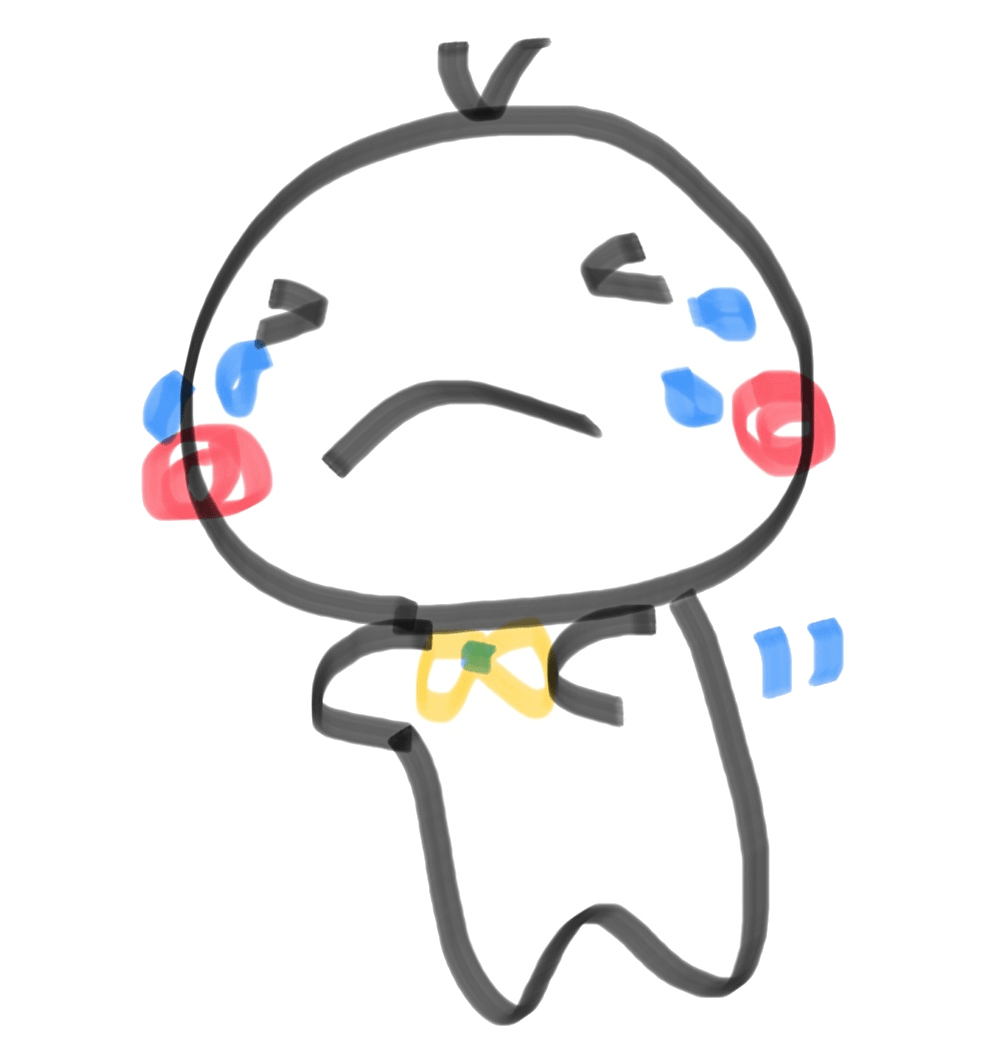 まめやろー
まめやろー我慢
まとめ
以上がバッテリーを長持ちさせる方法や
バッテリーが劣化した時の対処方法まとめになります。
充電切れが死活問題に繋がることもある現在では、
とても大事な対策になると思います。